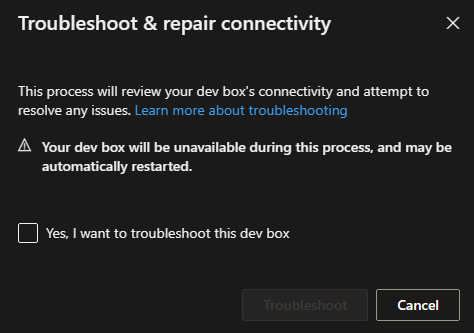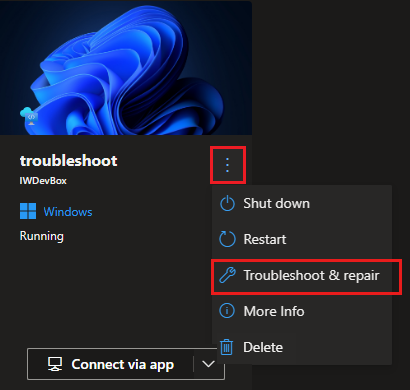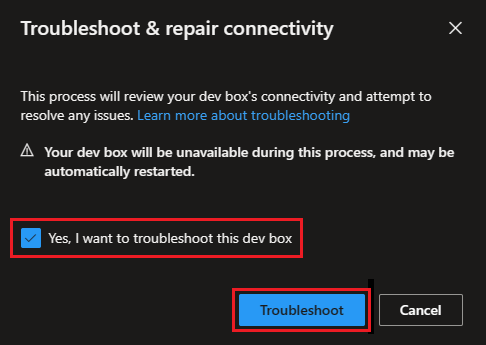Resolver problemas de conectividade com a ferramenta Solução de Problemas e Reparo
Neste artigo, você aprenderá a solucionar problemas de RDC (Conectividade de Área de Trabalho Remota) com sua caixa de desenvolvimento usando a ferramenta Solução de Problemas e Reparo. Como os problemas de RDC no computador de desenvolvimento podem demorar para ser resolvidos manualmente, use a ferramenta Solucionar problemas e reparar no portal do desenvolvedor para diagnosticar e reparar alguns problemas comuns de conectividade do computador de desenvolvimento.
Quando você executa a ferramenta Solucionar problemas e reparar, seu computador de desenvolvimento e os respectivos serviços de back-end na infraestrutura do Azure são verificados para detectar problemas. Se um problema for detectado, o processo de solucionar problemas e reparar vai corrigir o problema para que você possa se conectar ao computador de desenvolvimento.
Pré-requisitos
- Acesso ao portal do desenvolvedor da Microsoft.
- O computador de desenvolvimento cujos problemas você quer solucionar deve estar em execução.
Executar "Solucionar problemas e reparar"
Se você não conseguir se conectar à caixa de desenvolvimento usando um cliente RDP (Protocolo de Área de Trabalho Remota), use a ferramenta Solucionar problemas e reparar.
O processo de solucionar problemas e reparar é concluído em uma média de 20 minutos, mas pode levar até 40 minutos. Durante esse período, você não poderá usar seu computador de desenvolvimento. A ferramenta verifica uma lista de componentes críticos relacionados à conectividade RDP, incluindo, mas não se limitando a:
- Verificação de ingresso no domínio
- Grau de preparação do ouvinte na pilha SxS
- Verificação de acessibilidade de URLs
- Verificação de status de energia da máquina virtual
- Verificação de disponibilidade de recursos do Azure
- Verificação de extensões da máquina virtual
- Grau de preparação do Sistema Operacional Convidado do Windows
Aviso
Executar o processo de solucionar problemas e reparar poderá efetivamente reiniciar seu computador de desenvolvimento. Todos os dados não salvos no seu computador de desenvolvimento serão perdidos.
Para executar a ferramenta Solucionar problemas e reparar no seu computador de desenvolvimento, siga essas etapas:
Entre no portal do desenvolvedor.
Verifique se o computador de desenvolvimento cujos problemas você quer solucionar está em execução.
Se o computador de desenvolvimento não estiver em execução, inicie-o e verifique se você consegue se conectar a ele com RDP.
Se o computador de desenvolvimento estiver em execução e mesmo assim você não conseguir se conectar a ele com RDP, no menu "Mais ações" (...) selecione Solucionar problemas e reparar.
Na caixa de mensagens de conectividade Solucionar problemas e reparar, selecione Sim, quero solucionar os problemas desse computador de desenvolvimento e, em seguida, selecione Solucionar problemas.
Enquanto estiver aguardando a conclusão do processo, você pode deixar sua sessão do portal do desenvolvedor aberta ou fechá-la e reabri-la mais tarde. O processo de solucionar problemas e reparar continuará em segundo plano.
Após o problema de conectividade RDP ser resolvido, você poderá se conectar ao computador de desenvolvimento novamente por meio de um navegador ou de um cliente de Área de Trabalho Remota.
Ver os resultados da ferramenta "Solucionar problemas e reparar"
Quando o processo de solucionar problemas e reparar for concluído, a ferramenta listará os resultados das verificações concluídas:
| Verificar resultado | Descrição |
|---|---|
| Um problema foi resolvido. | Um problema foi detectado e corrigido. Você pode tentar se conectar ao computador de desenvolvimento novamente. |
| Nenhum problema detectado. | Nenhuma das verificações descobriu um problema no computador de desenvolvimento. |
| Um problema foi detectado, mas não pôde ser corrigido automaticamente. | Existe um problema no computador de desenvolvimento que o processo "Solucionar problemas e reparar" não conseguiu resolver. Você pode selecionar Exibir detalhes para o problema e explorar as opções para corrigir o problema manualmente. |
Obter mais assistência
Se a ferramenta solução de problemas e reparo não puder resolver o problema, tente estas etapas:
- Explore as opções de suporte: Obtenha suporte para o Computador de Desenvolvimento da Microsoft.
- Entre em contato com o líder ou administrador da equipe de desenvolvedores, que pode:
- Solucione problemas com o benefício do conhecimento organizacional.
- Ajude você a aplicar uma solução aprovada, se houver uma.
- Se necessário, abra uma solicitação de suporte para entrar em contato com o suporte do Azure: Contate o Suporte do Azure – Suporte da Microsoft.
- Pergunte à comunidade de desenvolvedores: Pergunte à comunidade.